win系统格式化电脑 win10电脑怎么格式化硬盘
更新时间:2023-11-01 09:58:44作者:xiaoliu
随着时间推移和使用频率增加,我们的电脑可能会变得越来越慢,出现各种问题,而其中一种解决方法就是通过格式化硬盘来恢复电脑的性能和稳定性。对于使用Windows 10操作系统的用户来说,格式化硬盘可能是一个常见的需求。Win10电脑如何格式化硬盘呢?在本文中我们将为您详细介绍Win系统格式化电脑的步骤和注意事项,以帮助您轻松完成这一操作。无论是清除个人数据、解决系统故障还是准备重新安装系统,格式化硬盘都是一个可行的解决方案。接下来让我们一起来了解如何安全、高效地格式化Win10电脑的硬盘。
具体方法:
1.首先,点击左下方的设置,进入到电脑的总设置里面。
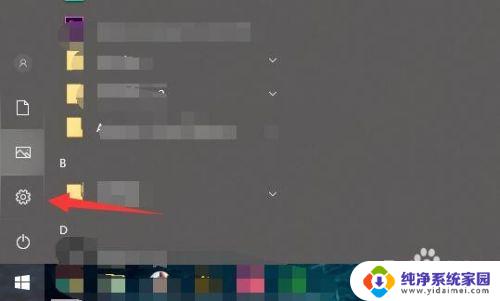
2.然后再找到里面的windows更新和安全的选项。
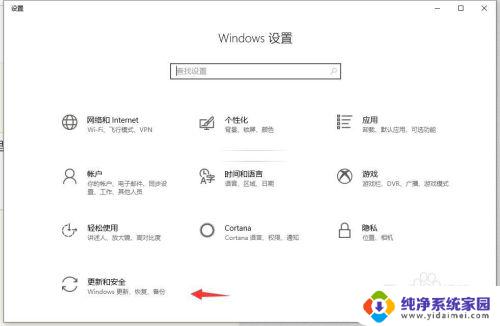
3.在左边栏里面找到恢复的这个标签点进去。
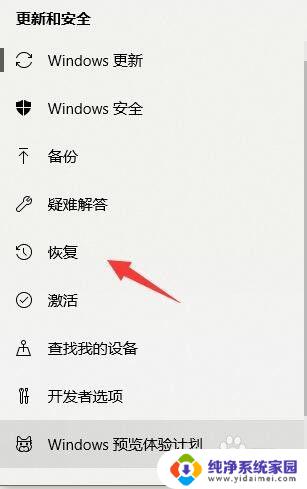
4.选择重置此电脑,然后点开始。
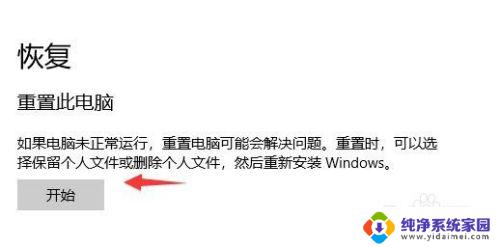
5.格式化就是要删除所有内容,直接点选删除所有内容。然后让电脑重新启动。
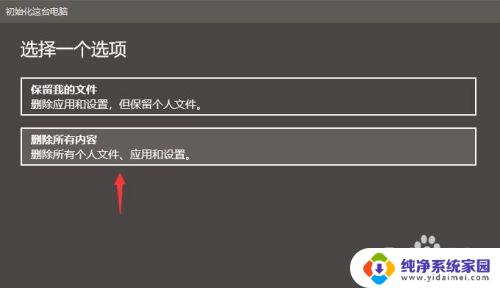
6.不过这里还原只会格式化C盘,所以。我们还需要找到电脑里面的其他盘,右键点击格式化。
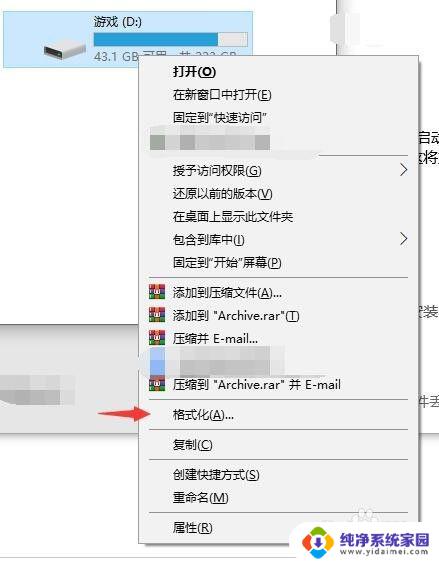
7.最后,再点开始。就OK了,把除C盘每个盘都这样做一遍,然后你的整个电脑就格式化成功了。
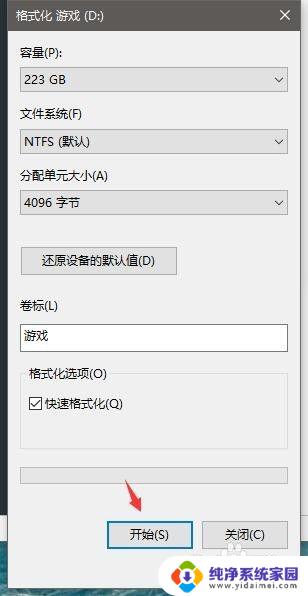
以上就是Win系统格式化电脑的全部内容,如果你遇到这种情况,可以按照以上步骤进行解决,操作简单快速,一步到位。
win系统格式化电脑 win10电脑怎么格式化硬盘相关教程
- windows系统怎么格式化 win10电脑怎么格式化硬盘
- win10电脑格式化怎么操作 电脑win10系统如何进行格式化操作
- window怎么格式化 win10电脑如何格式化硬盘
- win10笔记本怎么把硬盘格式改为apfs 移动硬盘APFS格式化教程
- windows怎么格式化电脑 win10电脑格式化方法
- 怎么把windows格式化 win10电脑格式化步骤详解
- windows10格式化电脑 win10电脑格式化方法
- u盘win无法完成格式化 win10系统u盘格式化失败的解决方法
- d盘不让格式化 如何解决Win10系统无法格式化电脑D盘的问题
- 如何格式化windows win10电脑格式化注意事项
- 怎么查询电脑的dns地址 Win10如何查看本机的DNS地址
- 电脑怎么更改文件存储位置 win10默认文件存储位置如何更改
- win10恢复保留个人文件是什么文件 Win10重置此电脑会删除其他盘的数据吗
- win10怎么设置两个用户 Win10 如何添加多个本地账户
- 显示器尺寸在哪里看 win10显示器尺寸查看方法
- 打开卸载的软件 如何打开win10程序和功能窗口